[ROS2] (3)-turtlesim 예제
ROS2 turtlesim 예제
turtlesim 예제를 통해 ROS2가 어떠한 방식으로 동작하는지, ROS2를 활용해서 어떤 일들을 할 수 있는지를 느껴보기로 한다. 해당 예제에 사용된 명령어 및 개념들은 이후에 상술하기로 한다.
turtlesim 설치
먼저, turtlesim 패키지를 설치한다.
$ sudo apt update
$ sudo apt install ros-foxy-turtlesim
아래 명령어로 설치가 되었는지 확인한다. 설치가 되었다면 4가지 파일 list를 출력한다.
$ ros2 pkg executables turtlesim
turtlesim 실행
아래 명령어로 turtlesim을 실행한다. 아래 사진과 같이 창이 하나 새로 뜨게 된다.
$ ros2 run turtlesim turtlesim_node
-turtlesim_예제/turtlesim.png)
이제 turtle을 움직일 수 있는 새로운 노드를 실행한다. 새로운 터미널을 열고, 아래 명령어를 실행한다.
$ ros2 run turtlesim turtle_teleop_key
상기 명령어를 실행한 터미널 창을 활성화 시키고, 키보드의 화살표 키를 누르면 turtle이 움직이는 것을 확인할 수 있다. 앞뒤 화살표는 turtle이 이동하게 하고, 좌우 화살표는 turtle이 회전하도록 한다.
rqt를 사용하여 예제 변경하기
이제 rqt를 통해 turtlesim 예제를 조금 변경해보자.
먼저, 아래 명령어로 rqt를 설치해준다.
$ sudo apt update
$ sudo apt install ~nros-foxy-rqt*
설치가 완료되면 터미널에 rqt라고 입력하여 rqt를 실행해준다. 상단의 메뉴바에서 Plugins > Services > Service Caller를 클릭한다. 좌측 상단의 새로고침 버튼을 눌러주고, 우측의 드롭다운 박스에서 /spawn을 선택한다. name Topic에서 Expression 부분을 ‘turtle2’라고 바꾸어 주고, 우측 상단의 ‘Call’ 버튼을 눌러준다. 그러면 아까 열어둔 turtlesim 화면의 좌측 하단에 새로운 거북이가 생긴다.
-turtlesim_예제/rqt_spawn.png)
이제 turtle2를 움직여보자. 아래의 명령어를 새로운 turminal 창에 실행해준다.
$ ros2 run turtlesim turtle_teleop_key --ros-args --remap turtle1/cmd_vel:=turtle2/cmd_vel
상기 터미널을 활성화 하고, 키보드를 입력하면 새로 만든 거북이가 움직인다.
-turtlesim_예제/turtlesim_2turtles.png)
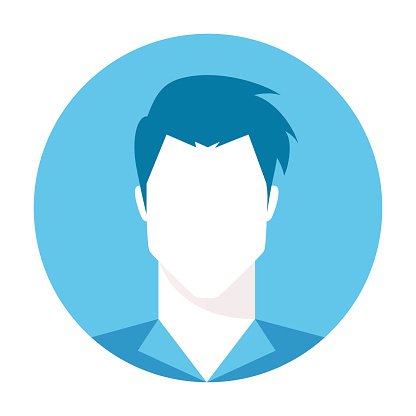
댓글남기기